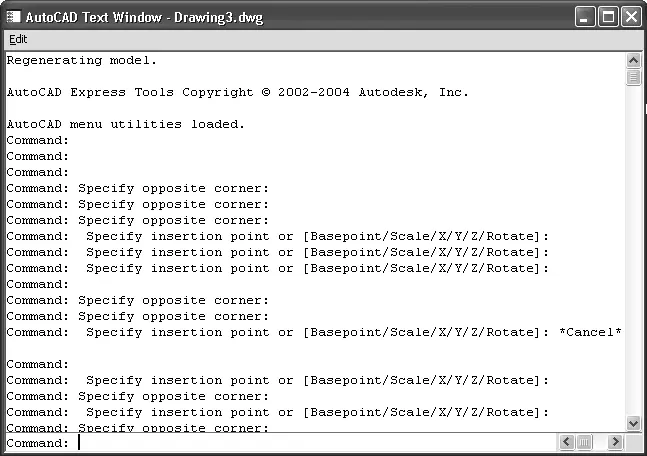• Annotation(Аннотационные). Здесь собраны различные пояснительные обозначения, используемые на чертежах, – стрелки, указания и примечания.
• Modeling(Моделирование). Содержит сложные элементы, используемые при черчении геометрических объектов, – спирали, цилиндры, оси координат и т. д.
Как и все элементы пользовательского интерфейса программы AutoCAD, инструментальную палитру можно настроить в соответствии с вашими нуждами. Чтобы указать, какие вкладки должны отображаться, щелкните правой кнопкой мыши на свободной части палитры, чтобы вызвать контекстное меню. При выполнении команды Customize Palettes(Настройка палитр) отображается диалоговое окно Customize(Настройка), в котором можно сконфигурировать инструментальную палитру, добавить на нее новые вкладки и содержащиеся на них инструменты.
Командная строка (рис. 1.14) расположена ниже графического экрана программы и позволяет пользователю вводить команды с клавиатуры. В ранних версиях она была основным инструментом диалога пользователя и программы, однако с выходом новых версий программы значение этого элемента все более уменьшается. Существенную роль в этом сыграло появление в AutoCAD 2006 динамического ввода , позволяющего вводить команды в области рисования, рядом с графическим курсором. Тем не менее командная строка еще выполняет некоторые функции, оставаясь достаточно важным элементом интерфейса, и при работе вы периодически будете ее использовать.

Рис. 1.14. Командная строка
Независимо от способа ввода команда отображается в командной строке. Кроме того, здесь присутствуют все параметры команды, а также подсказки. После ввода команды в командной строке появится запрос на действие с доступными параметрами команды. Вы можете задать параметры, запустить выполнение команды или прервать его, нажав клавишу Esc.
Командная строка хранит историю введенных команд. Однако поскольку область команд занимает две строки, просмотр истории затруднителен. Вы можете увеличить размер командной строки, но это уменьшит область графического экрана, что очень неудобно. Для решения данной проблемы в программе AutoCAD предусмотрено отображение области команд в отдельном окне. Если вам нужно просмотреть историю команд, нажмите клавишу F2, и на экране появится окно AutoCAD Text Window(Текстовое окно AutoCAD) с необходимой информацией (рис. 1.15). Чтобы убрать его, нажмите еще раз клавишу F2.
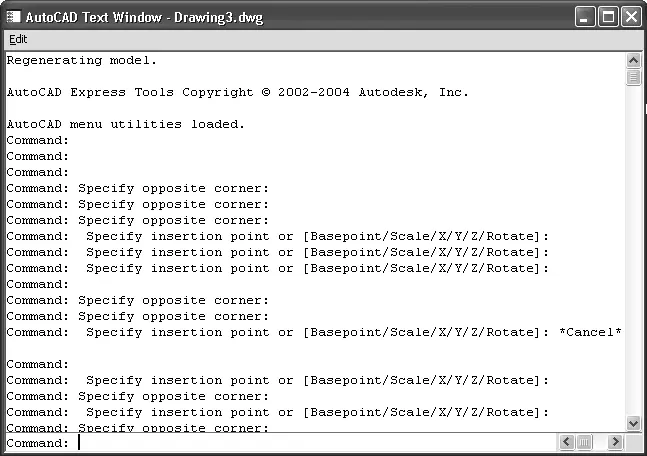
Рис. 1.15. Диалоговое окно AutoCAD Text Window (Текстовое окно AutoCAD)
В самой нижней части рабочей области программы расположена строка состояния (рис. 1.16).

Рис. 1.16. Строка состояния
Она содержит текущие координаты курсора, а также кнопки включения/выключения режимов черчения. Коротко рассмотрим назначение кнопок.

Snap Mode(Шаговый режим) – включает/отключает режим привязки. Эту кнопку дублирует клавиша F9на клавиатуре.

Grid Display(Отображение сетки) – включает/отключает отображение на экране сетки. Нажатие этой кнопки равнозначно нажатию клавиши F7.

Ortho Mode(Ортогональный режим) – включает/отключает ортогональный режим. При включенном данном режиме перемещение курсора ограничено горизонтальным и вертикальным направлениями. Эту кнопку дублирует клавиша F8.

Polar Tracking(Полярное отслеживание) – включает/выключает режим полярного отслеживания. Полярное отслеживание ограничивает перемещение курсора направлением под заданным углом, облегчая выбор точек, лежащих на воображаемых линиях под одним из заданных полярных углов. Нажатие этой кнопки соответствует нажатию клавиши F10.

Object Snap(Объектная привязка) – позволяет выбирать различные точки объектов при работе с ними, облегчая позиционирование графического курсора. Эту кнопку дублирует клавиша F3.
Читать дальше
Конец ознакомительного отрывка
Купить книгу